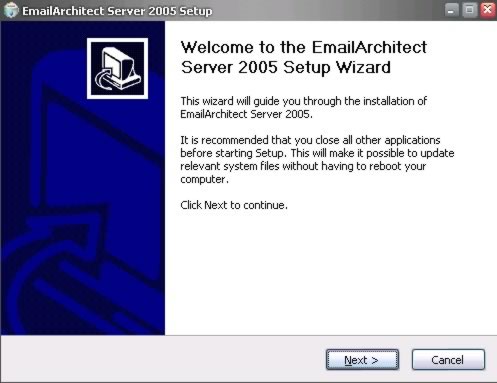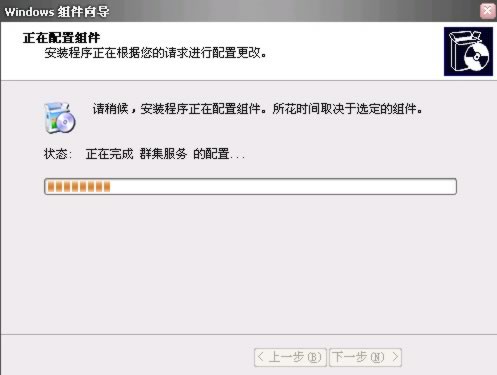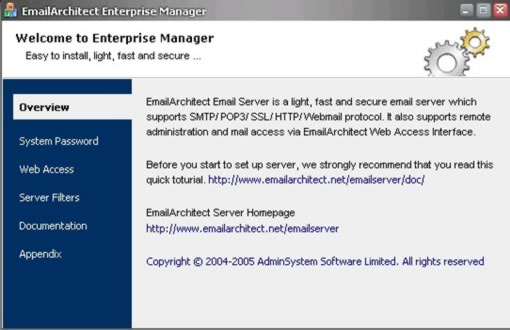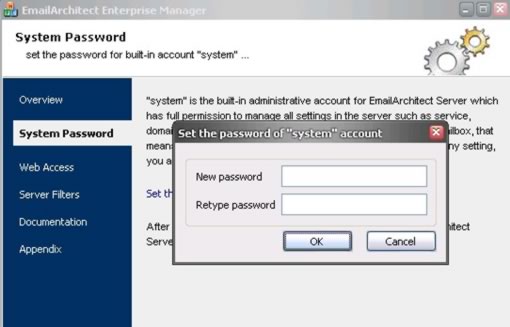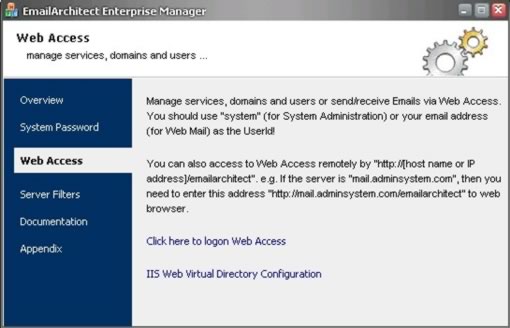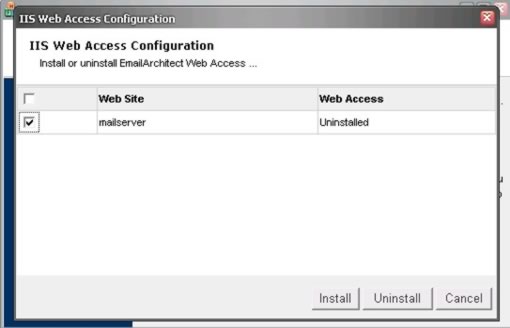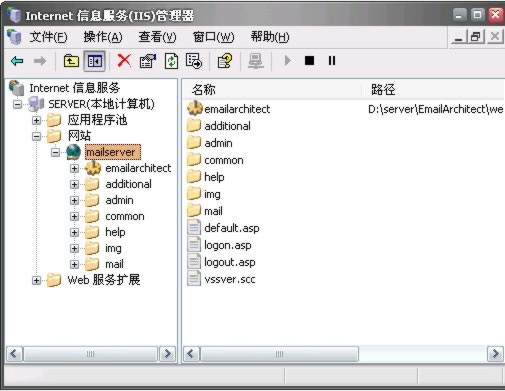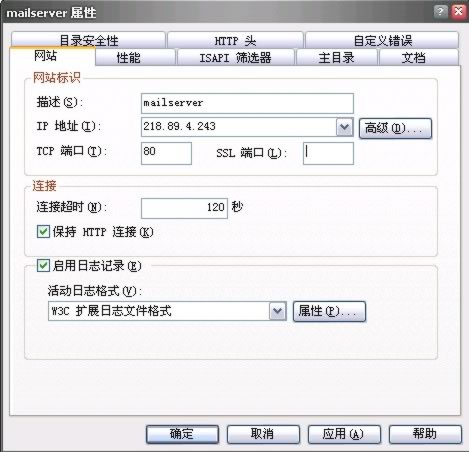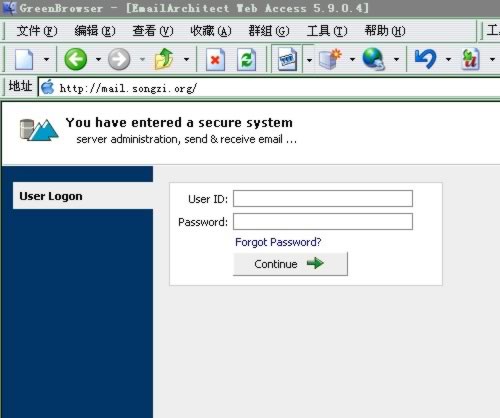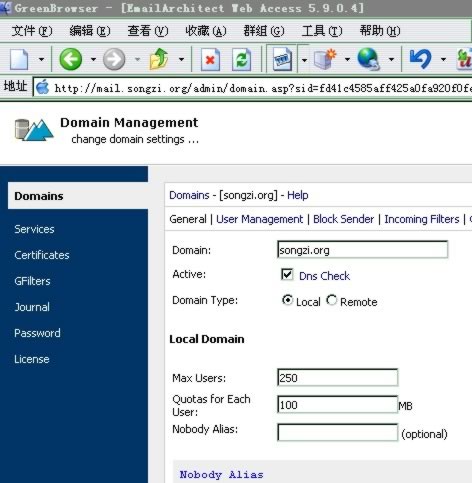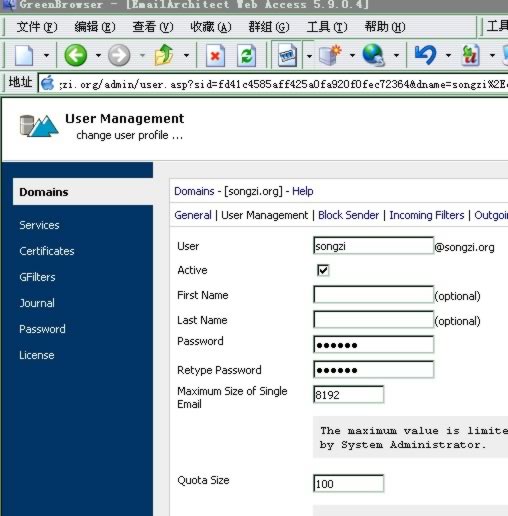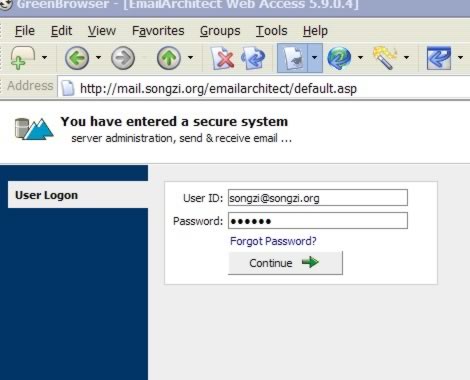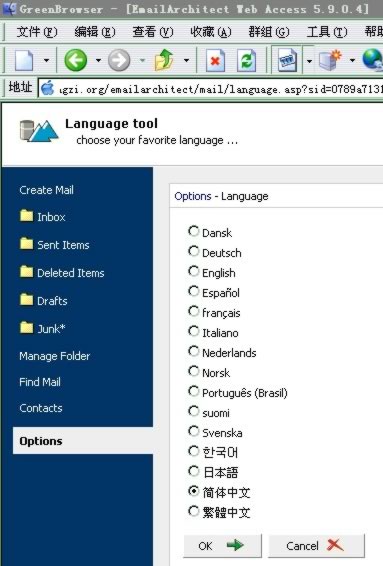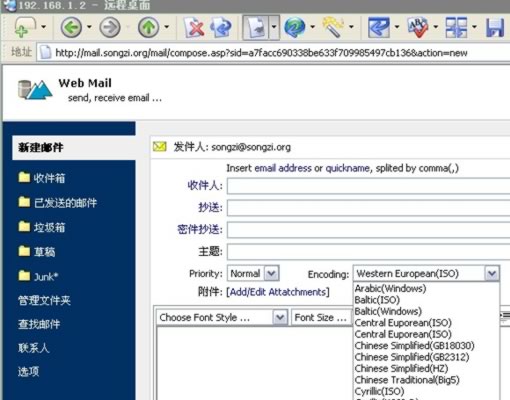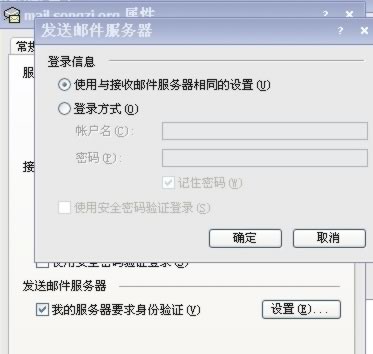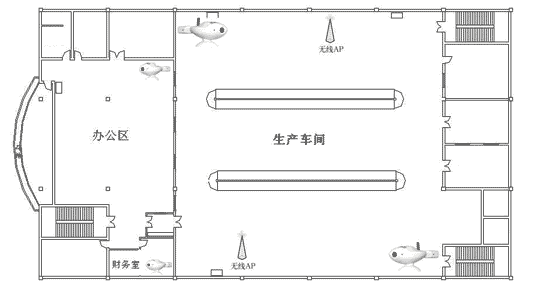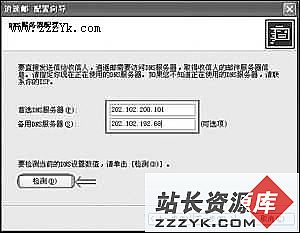答案:用Emailarchitect打造中小企业邮件服务器
一提起邮件服务器,也许你会第一时间想到Mdaemon、Winmail等,但和它们几十M的身躯相比,Emailarchitect就显得苗条多了,总共不足2M,而且完美支持Windows 2000/XP Professional/2003,支持SMTP/ POP3/ IMAP4/ LIST/ SSL/ HTTP/ Webmail protocols.,经笔者试用,感觉非常不错,很适合中小企业快速建立自己的邮件服务器。
我们可以从官方下载了30天全功能试用版。双击安装:
没什么好说的,一路回车,在安装过程中会配置你的系统组件
完成后,点击程序里的EmailArchitect Manager出现下图的管理界面。
点击System Password 设置一个管理员密码:
所以然后点击Web Access—IIS Web Virtual Directory Configuration(因为基于WEB管理,所以要配置IIS虚拟目录)
安装mailserver
安装完成后,会自动在你的IIS里添加一个名为mailserver的网站,
接下来,配置一下网站的属性,如图,把IP地址改为你的IP,TCP端口默认为80
完成后,就可以直接输入你的域名进行访问了,需要说明的是这里的mail.songzi.org是在我在域名管理里,把它指向了我的IP:218.89.4.243,关于这点在前面的图解windows2003邮件服务器里已经说过了。
用管理员帐号system 和设定的密码进入后,建立一个新域,如图我们建立一个新
新域建立完成后,接着建立一个新用户。
到此,我们的邮件服务器就配置完成了,很简单吧。输入地址后,用刚建立的用户登录,界面很清爽,需要注意用户名要填上完整的邮箱名。
由于界面是英语,对一些用户可能不习惯,没关系,Emailarchitect已经为我们想到,点击options选择简体中文就行了。
这里要说一下,关于发送中文邮件的问题,如果你发的邮件,对方收到的是乱码,可能是编码的问题,在写信的时候,选择编码为GB2312就行了。
在OotLook里不会存在这个问题,另外在OotLook里帐户属性里发送邮件的身份验证选择和接收邮件服务器相同的设置,才可以发信。
小结: Emailarchitect还支持多域,防病毒、防垃圾邮件等诸多功能,可谓麻雀虽少,五脏俱全,是一个快速、高效、安全的邮件服务器。